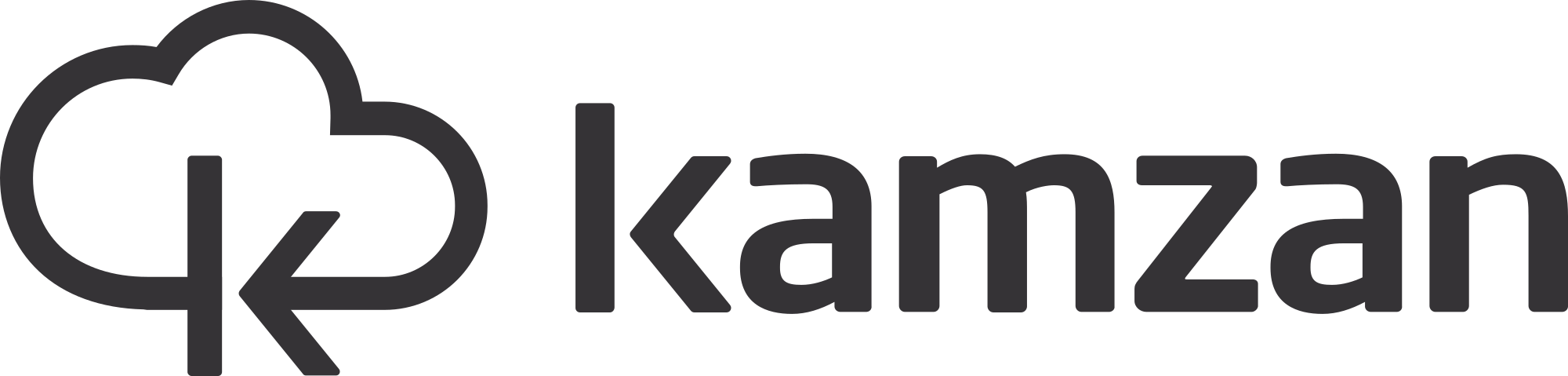Gestione File e Cartelle
Scopri tutte le domande e risposte sulla Gestione di file e cartelle su Kamzan
Su Kamzan hai la possibilità di visualizzare file e cartelle con 3 diverse viste?
- Vista a elenco: visualizza file e cartelle all’interno del tuo Kamzan nel formato elenco con informazioni relative a dimensione, condivisioni ed eventuali modifiche.
- Vista a griglia: una visione macro dei file e delle cartelle, che verranno visualizzati in stile “icone” in un layout a griglia. Potrai facilmente capire se un file o una cartella sono condivisi e con quale modalità.
- Navigazione rapida: perfetta se vuoi avere una panoramica completa delle cartelle e dei file senza però avere informazioni inerenti la condivisione, modifica o dimensione del file.
Per cambiare la vista di file e cartelle su Kamzan non devi fare altro che effettuare l’accesso sul tuo Kamzan e nella lista file in alto a destra fare click sul pulsante “Cambia vista”.
Potrai scegliere tra le tre tipologie di vista.
Da dispositivo mobile la vista di default è la “Griglia” per poter offrire la migliore esperienza utente da dispositivi di dimensioni ridotte. Puoi cambiare la vista in “Elenco” cliccando sull’icona dei quadratini in alto a destra.
La vista a griglia nasce dall’esigenza di avere una visione macro dei documenti aziendali.
Oltre alla tipologia di file (cartella, immagine, word, pdf, …) è possibile aver subito ben chiaro se è stata effettuata una condivisione e in quale modalità: interna, e-mail o link pubblico.
Inoltre, a livello di file, si hanno informazioni su eventuali richieste di firme, certificazioni e filigrane applicate ai documenti.
Una vista che permette quindi di avere tutto sotto controllo, con una visualizzazione a “icona” che rende il tuo Kamzan più “moderno” e meno schematizzato!
Per chi vuole avere una visione globale di tutti i file e cartelle, Kamzan offre la vista “Navigazione rapida”, una visualizzazione studiata per ottimizzare i tempi di ricerca all’interno della piattaforma.
La navigazione rapida non fornisce informazioni a livello di file, condivisioni, certificazioni o altre funzionalità, ma ti permette di poter identificare in modo più veloce un file o una cartella importante.
Quando ti trovi di fronte alla tua lista file e cartelle, clicca sulla tastiera la lettera iniziale dell’elemento che stai cercando per essere rimandato subito agli elementi con quell’iniziale.
Nella tua la tua lista di file e cartelle e in basso a destra troverai la lente d’ingrandimento con tutte le lettere per velocizzare la tua ricerca!
Con Kamzan hai la possibilità di avere sempre ben chiara la situazione dei tuoi file e cartelle.
Scopri quali hai condiviso, quali ti sono stati condivisi o visualizza semplicemente i tuoi file.
Utilizza la funzionalità Filtra all’interno del tuo Kamzan presente in alto a destra, così da filtrare i tuoi documenti secondo 3 modalità:
- I tuoi file: visualizza tutti i tuoi file e le cartelle
- Condivisioni ricevute: visualizza tutti i file e le cartelle che hai ricevuto
- Condivisioni effettuate: visualizza tutti i file e le cartelle che hai condiviso
Su Kamzan ti basterà aprire la spalla destra dell’elemento di cui vuoi sapere la storia e andare su Attività.
In questa sezione avrai ben chiaro cosa è successo al tuo file o cartella nel corso del tempo.
In particolare, potrai tenere traccia di:
- Chi ha creato il file
- Condivisioni e download
- Commenti
Su Kamzan “Organizzazione” è all’ordine del giorno. Per questo motivo, per organizzare meglio i tuoi file e cartelle è disponibile la sezione “Preferiti” che potrai trovare sul menu a sinistra del tuo Kamzan.
Con i preferiti, i tuoi file e cartelle importanti saranno a disposizione in un solo click!
Potrai scegliere quali file e cartelle aggiungere ai preferiti in modo semplice e veloce: ti basterà fare tasto destro e scegliere “Aggiungi ai preferiti” oppure, selezionare la stella sotto il nome del file o cartella nella spalla destra di condivisione.
Esistono due modi per caricare file su Kamzan:
- Utilizzare il Drag & Drop di file e, in questo caso anche di cartelle, ovvero trascinare i file e cartelle nelle propria lista file.
- Utilizzare il pulsante “Carica” presente in alto a sinistra nella lista file e selezionare i file che si vogliono caricare dalla finestra che si apre. Questa opzione permette di caricare esclusivamente i file e non le cartelle.
Per visualizzare le versioni di un file, apri la spalla destra del file per il quale ti interessa vedere se esistono le versioni e clicca sull’omonima dicitura “Versioni”.
Da qui avrai una visione completa dello storico del file, con data e ora delle versioni precedenti.
NB. Le versioni sono presenti in Kamzan per 60 giorni dalla loro creazione.
Potrai anche scaricare le versioni precedenti facendo click sul simbolo del download!
La piattaforma permette di creare non solo cartelle per organizzare al meglio i propri documenti, ma anche file di tipo testuale, word, presentazioni e fogli di calcolo!
Ti basterà premere “Nuovo” nel menu in alto a sinistra e scegliere la tipologia di file che vuoi creare!
Grazie all’editor collaborativo incluso nella piattaforma potrai inoltre lavorare direttamente all’interno del tuo Kamzan!
Collabora sui file con il tuo Team grazie all’editor collaborativo di Kamzan.
Potrai lavorare contemporaneamente agli altri membri del tuo Team su file di testo, fogli di calcolo e presentazioni.
In questo modo renderai più omogeneo e lineare il tuo flusso di lavoro.